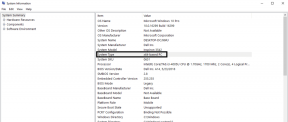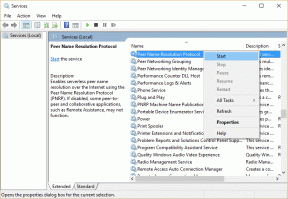4 najboljši popravki za Mac, ki se ne zažene v načinu za obnovitev
Miscellanea / / November 29, 2021
Obstaja lahko več razlogov, zakaj se vaš Mac ne zažene, če pride do neopaznega prenapetosti ali poškodovane zagonske datoteke. Na srečo Apple ponuja način za obnovitev za diagnosticiranje težav in celo ponovno namestitev macOS-a v ekstremnih situacijah. Ali ne morete zaženite svoj Mac v načinu za obnovitev? V tem priročniku si oglejte štiri (4) načine za odpravo težave.

Če zaženete vaš Mac v način za obnovitev, morate pritisniti in držati tipke Command + R takoj, ko vklopite napravo. Če to ne prinese želenega rezultata, si oglejte spodaj navedene rešitve.
Preden nadaljujete, priporočamo, da izklopite Mac in poskusite znova. To je zato, ker je težava, ko se vaš Mac ne zažene v obnovitvenem načinu, včasih začasna. Če vam po večkratnem poskusu ne uspe, so tu štiri stvari, ki jih lahko poskusite.
Tudi na Guiding Tech
1. Odpravljanje težav s tipkovnico
Najprej preverite, ali vaša tipkovnica deluje pravilno. macOS včasih ob zagonu ne prepozna vnosa s tipkovnice.
Običajno mora klik na gumb za vklop na vašem MacBooku osvetliti zaslon in tipkovnico. Pri nekaterih MacBookih tipkovnica zasveti takoj, pri nekaterih pa traja sekundo ali dve. Nekateri ob zagonu celo utripajo bežno lučko. Bistvo je: počakajte, da se vaša tipkovnica zasveti, preden uporabite bližnjico Command + R za zagon v obnovitvenem načinu.

Če uporabljate brezžično tipkovnico, priporoča Apple preklop na žično tipkovnico — posebej tipkovnice, izdelane za Mac. Prav tako morate preveriti, ali je zunanja tipkovnica pravilno priključena na vrata USB/razredišče vašega Maca.
2. Ponastavite krmilnik za upravljanje sistema
Če lahko zaženete obnovitev z zunanjo ali ožičeno tipkovnico, morate ponastaviti krmilnik za upravljanje sistema (SMC) vašega Maca, da popravite vgrajeno tipkovnico. SMC je čip, ki napaja določeno strojno opremo, kot so tipkovnica (in osvetlitev tipkovnice), ventilator, baterije itd.

Ponastavitev SMC pomaga odpraviti težave, ki povzročajo okvaro procesov, povezanih z omenjeno strojno opremo. Nekatere težave, povezane z zagonom v Macu, je mogoče rešiti tudi s ponastavitvijo SMC.
Če se ne morete zagnati v obnovitev, ker Macova tipkovnica ne deluje, sledite spodnjim korakom, da ponastavite njegov SMC.
Opomba: SMC lahko ponastavite samo na računalnikih MacBook z varnostnim čipom T2 z uporabo spodnje metode. Za kontekst, samo MacBook Air in MacBook Pro, ki sta bila predstavljena leta 2018 ali pozneje, imajo varnostni čip Apple T2.
Korak 1: Izklopite svoj Mac in počakajte približno 10 sekund, da se popolnoma izklopi.
2. korak: Zdaj držite gumb za vklop 10 sekund in ga spustite.

Vaš Mac se bo med postopkom zagnal in izklopil. Nato vklopite svoj Mac in preverite, ali se lahko zaženete v način za obnovitev z bližnjico na tipkovnici Command + R.
3. Zaženite v varnem načinu

Morda boste imeli težave pri običajnem zagonu vašega Mac-a ali v načinu za obnovitev, če je zagonski pogon poškodovan ali poškodovan. Na srečo lahko zagon v varnem načinu izvede preverjanje imenika na zagonskem pogonu vašega Maca in popravi vsako težavo, ki jo diagnosticira. Več o Varni način na Macu in kdaj ga uporabiti.
Torej, tukaj je zaporedje za odpravljanje težav z obnovitvenim načinom na vašem Macu s to metodo: Zaženite v varnem načinu > Običajno zaženite > Izklopite Mac > Poskusite znova zagnati v načinu za obnovitev.
Izklopite prizadeti Mac in sledite korakom za zagon v varnem načinu.
Korak 1: Pritisnite gumb za vklop in držite tipko Shift takoj, ko zaslišite zagonski zvonec – ali ko zasvetita tipkovnica in zaslon.

2. korak: Ko se na zaslonu prikaže okno za prijavo, spustite tipko Shift. Prijavite se v svoj Mac in macOS bo samodejno preveril vaš zagonski disk.
Opomba: Dvakrat se boste morali prijaviti, če so podatki na disku vašega Maca šifrirani oz zavarovano z uporabo FileVault. Prva avtentikacija dešifrira disk, druga pa vas prepusti v varni način.
Zapustite varni način in poskusite znova zagnati v obnovitvenem načinu.
4. Uporabite Internet Recovery
Če se vaš Mac ne zažene normalno ali v načinu za obnovitev, obstaja možnost, da ste pomotoma izbrisali obnovitveno particijo na trdem disku. To se lahko zgodi, ko poskušate popravite trdi disk vašega Maca težave ali pri nameščanju drugega operacijskega sistema na vaš Mac.

Če je temu tako, se boste morali zagnati v Internet Recovery, da znova namestite macOS v svojo napravo iz Applovega strežnika. Če želite to narediti, izklopite Mac in počakajte, da se popolnoma izklopi. Zdaj pritisnite gumb za vklop in takoj držite tipke Option + Command + R, dokler se na zaslonu ne prikaže vrteča se ikona globusa s vrstico napredka.
Uporabite lahko tudi to bližnjico (Shift + Option + Command + R), če zgornja ne zažene vašega Mac-a v Internet Recovery.
Vaš Mac mora biti povezan z močno internetno povezavo (prek Wi-Fi ali etherneta), če želite namestiti macOS iz obnovitve po internetu.
Tudi na Guiding Tech
Poiščite pomoč pri Apple Support
To so bili štirje najboljši načini za odpravo težav, ko se vaš Mac ne zažene v načinu za obnovitev. Vendar, če je MacBook s poškodovanim pomnilnikom, ne moremo zagotoviti, da bo katera koli od zgoraj omenjenih rešitev odpravila težavo. Svoj MacBook odnesite v bližnji Apple servisni center.
Naslednji: Ali se vaš Mac ob zagonu zatakne na črnem zaslonu? Če je odgovor pritrdilen, si oglejte rešitve v tem vodniku, ki je povezan spodaj, da popravite svoj Mac in ga oživite, ne da bi prekinili hudiča.